[Projecteur] Présentation de la méthode de connexion sans fil ZenBeam E2 /ProArt A1 Display
ZenBeam E2/ProArt A1 peut facilement réaliser la fonction de mise en miroir sans fil via le dongle wifi USB inclus, les systèmes d'exploitation pris en charge incluent iOS, Android et Windows 10.

Contenu
1. Méthode de réglage du projecteur :
2. Méthode de connexion sans fil :
A. Téléphone portable/NB/PC->/ (Projecteur)
B. Routeur sans fil -> téléphone mobile -> (projecteur)
Méthode de réglage du projecteur
1. Confirmez d'abord que le dongle wifi USB est branché sur le port USB sur la gauche
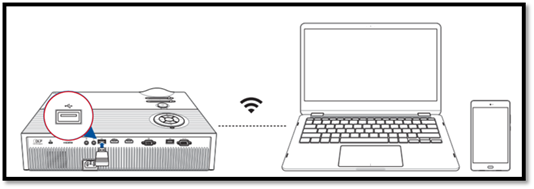
2. Régler la source d'image du projecteur : projection sans fil.
Étape 1. Dans le menu  , cliquez sur (Entrée), sélectionnez "Source d'entrée", et sélectionnez Projection sans fil.
, cliquez sur (Entrée), sélectionnez "Source d'entrée", et sélectionnez Projection sans fil.
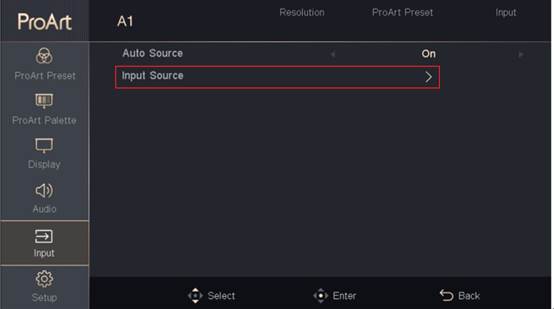
Étape 2 : Après avoir cliqué sur "Projection sans fil", entrez dans la page suivante.
Exemple : SSID : ASUS-34063816 et mot de passe : 36776262
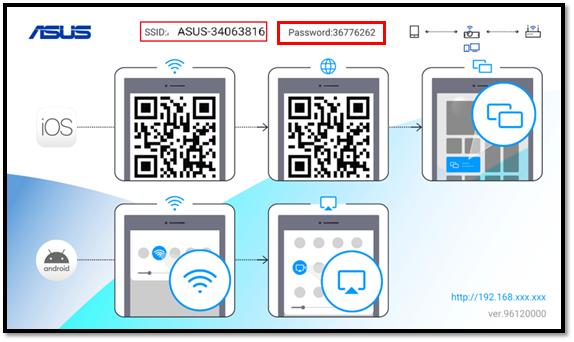
Méthode de connexion sans fil :
A. Téléphone portable/NB/PC->/ (Projecteur)
Étape 1. Appuyez sur l'écran Cast .
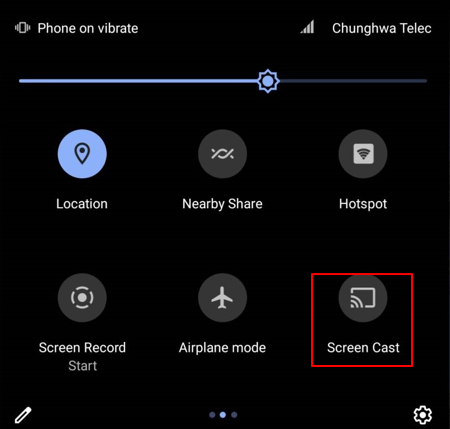
Remarque : Nous vous rappelons que vous devez activer la fonction wifi mobile pour que l'écran soit efficace.
Étape 2. Trouvez le SSID du projecteur à connecter, acceptez de l'allumer pour terminer
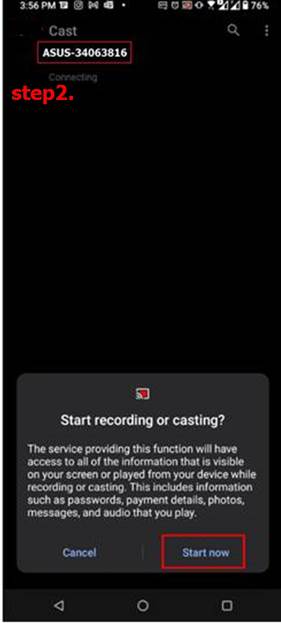
Étape 1. Confirmez que votre Wi-Fi est activé.
Étape 2. Connectez-vous au SSID de votre projecteur.
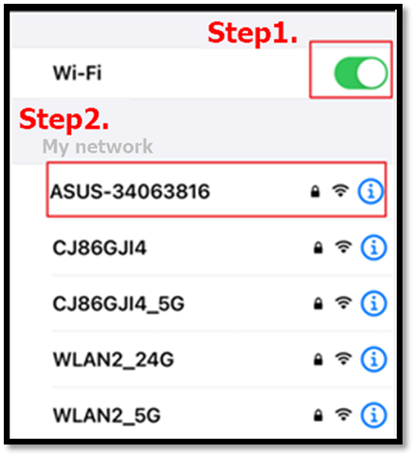
Étape 3. Après avoir entré le mot de passe de connexion, vous pouvez rejoindre.
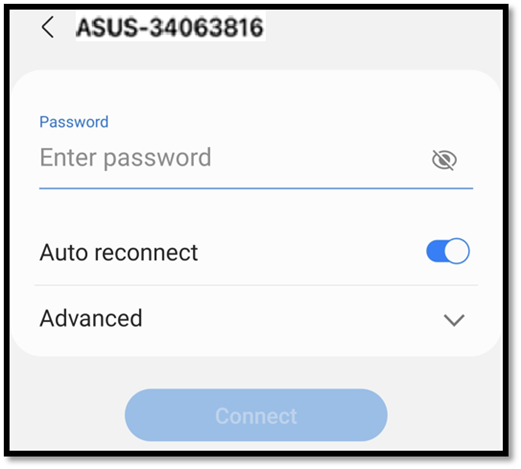
(Exemple : SSID : ASUS-34063816 et mot de passe : 36776262)
Étape 4. La connexion est terminée lorsque l'écran suivant apparaît.
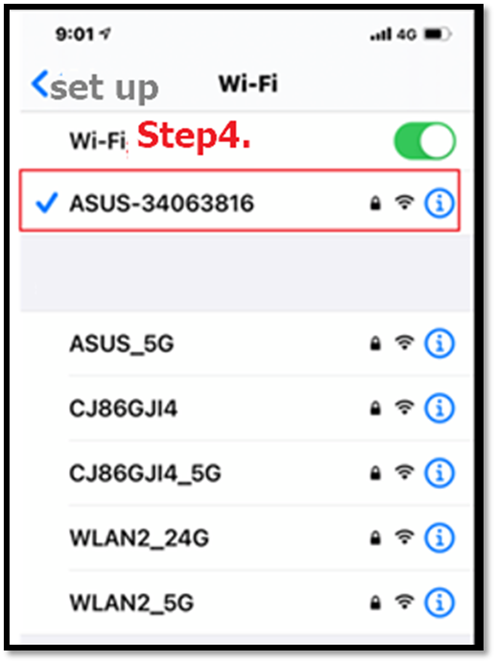
Étape 5. Appuyez sur le logiciel de mise en miroir sur l'appareil iOS.
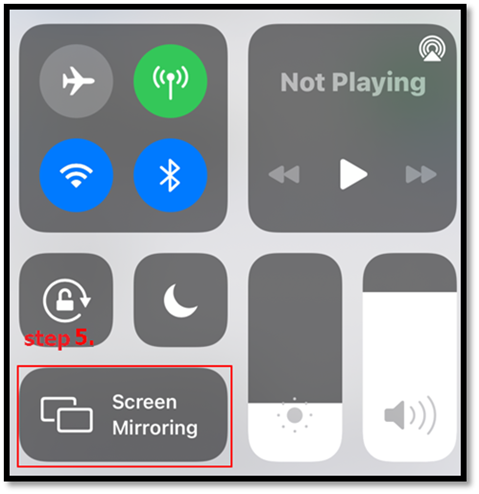
Étape 6. Connectez-vous au SSID de votre projecteur et le réglage est terminé.
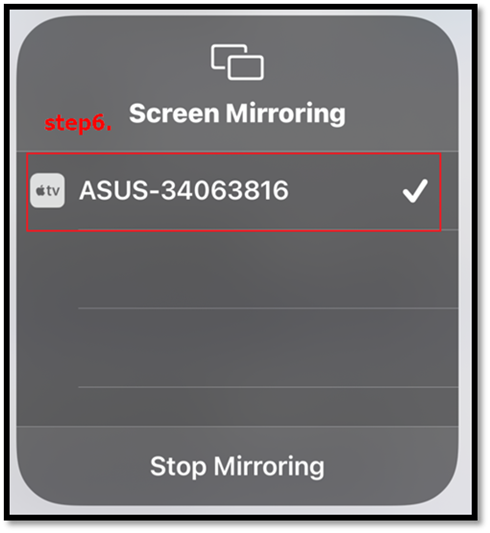
Étape 1. Confirmez que le WIFI est activé.
Étape 2. Cliquez sur l'icône d'écran dans le coin inférieur droit de l'écran.
Étape 3. Cliquez sur "Projection".
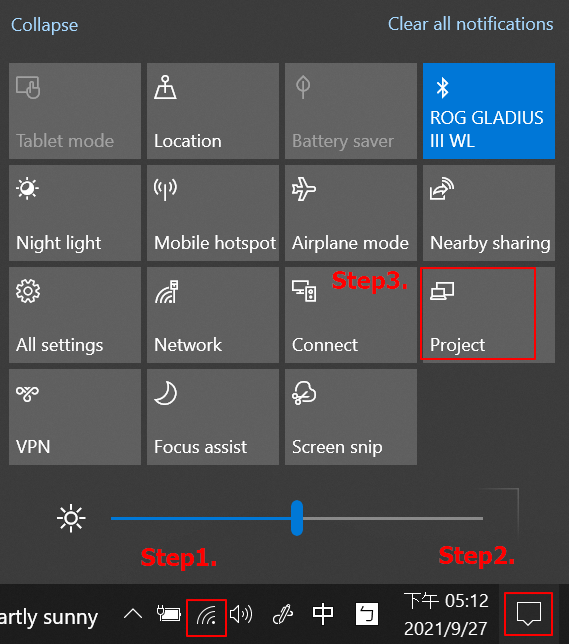
Étape 4, cliquez sur "Se connecter à un écran sans fil".
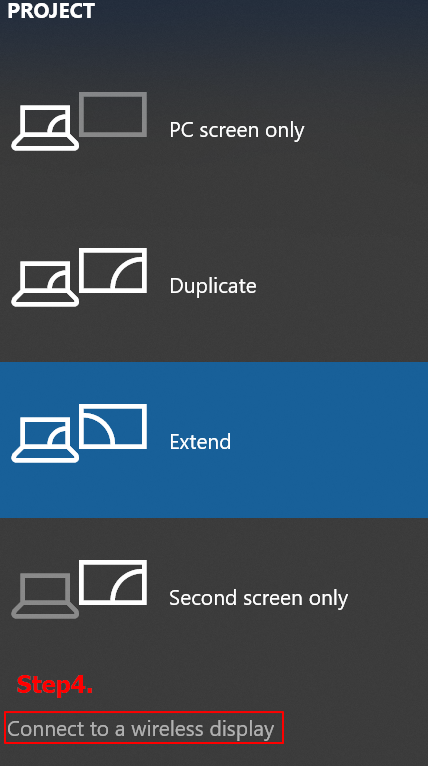
Étape 5, recherchez le SSID du projecteur à connecter.
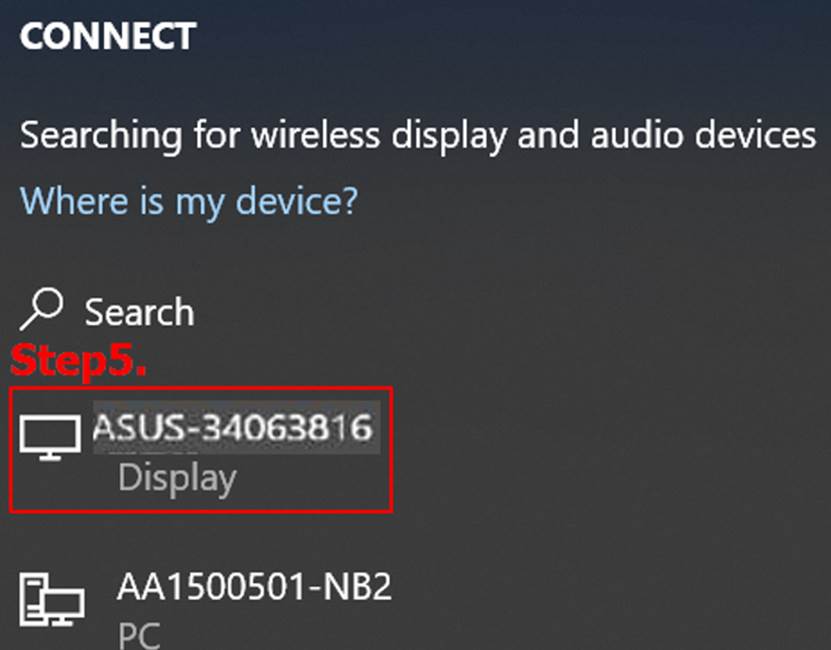
B. Routeur sans fil -> téléphone mobile -> (projecteur)
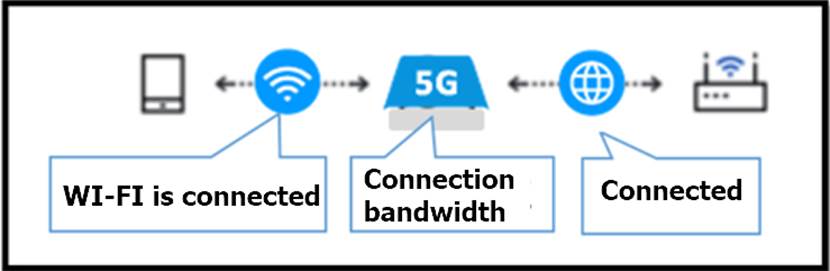
Tout d'abord, dans le menu , cliquez sur (Entrée), sélectionnez "Source d'entrée", et sélectionnez Projection sans fil.
, cliquez sur (Entrée), sélectionnez "Source d'entrée", et sélectionnez Projection sans fil.
iOS à titre d'exemple :
Étape 1, Scannez le QR CODE de la page sans fil du projecteur, il se connectera automatiquement au logiciel EZCAST et le téléchargera.
(Android : veuillez télécharger depuis le Play Store : EZCast)
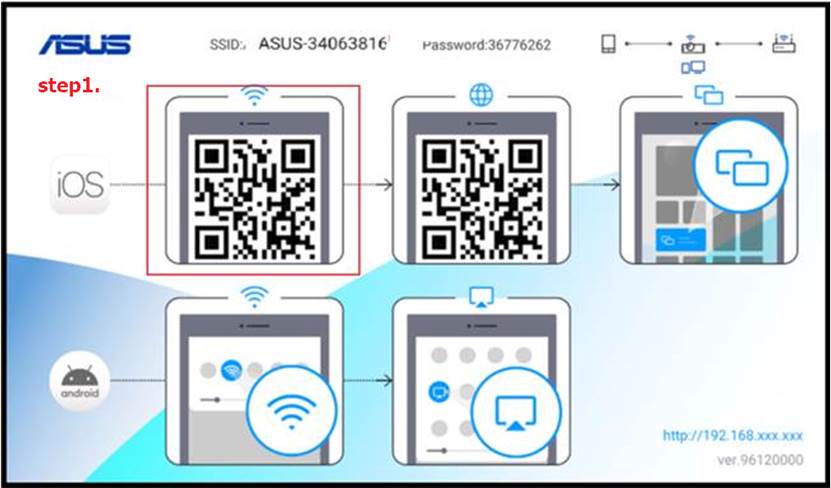
(Exemple : SSID : ASUS-34063816 et mot de passe : 36776262)
Étape 2.
1. Assurez-vous que votre Wi-Fi est activé.
2.Connectez-vous au SSID de votre projecteur.
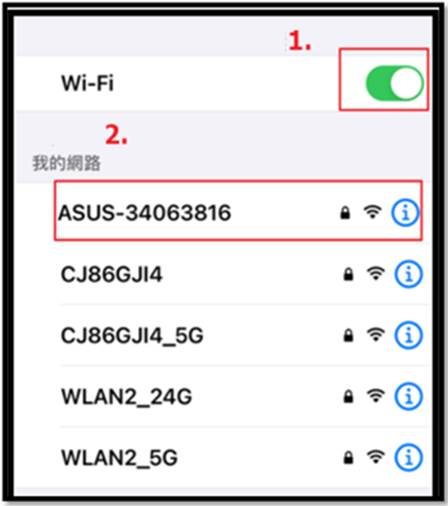
Étape 3. Cliquez sur EZCAST (cadre rouge) sur l'écran pour exécuter.
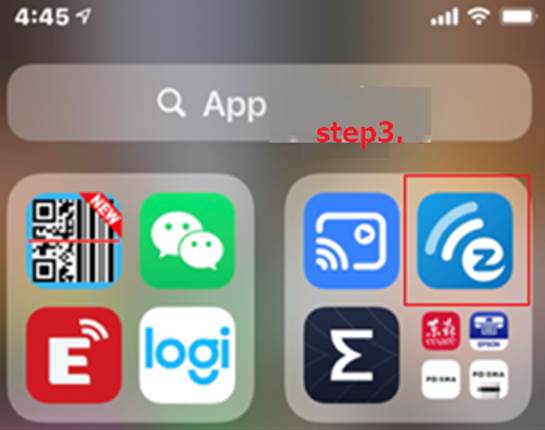
(Remarque : accédez d'abord à l'Apps Store pour télécharger l'application EZCAST)
Étape 4. Cliquez sur " ".
".
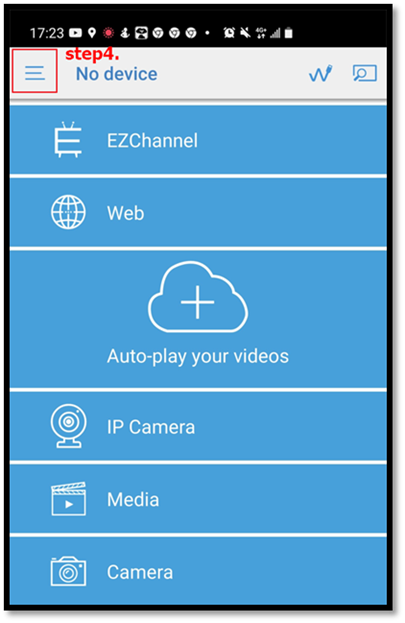
Étape 5. Cliquez sur Paramètres
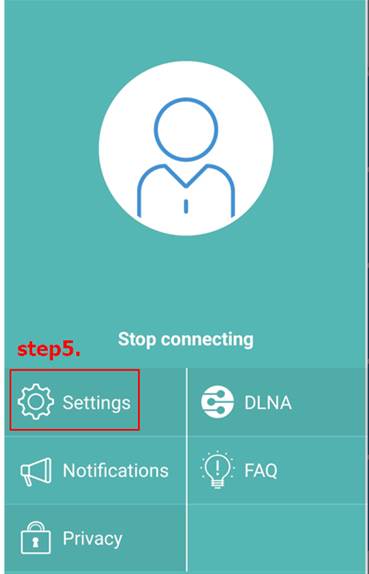
Étape 6. Connectez-vous au routeur sans fil
L'exemple est le suivant, sélectionnez le SSID sans fil disponible à la maison : WLAN2_5G et saisissez le mot de passe.
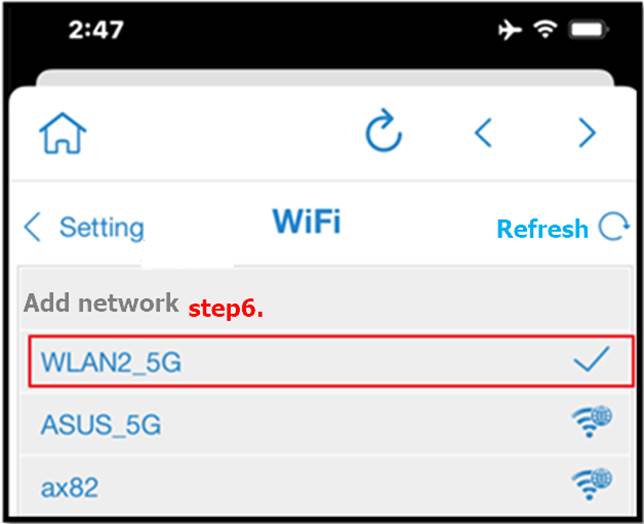
Étape 7. Cliquez sur 
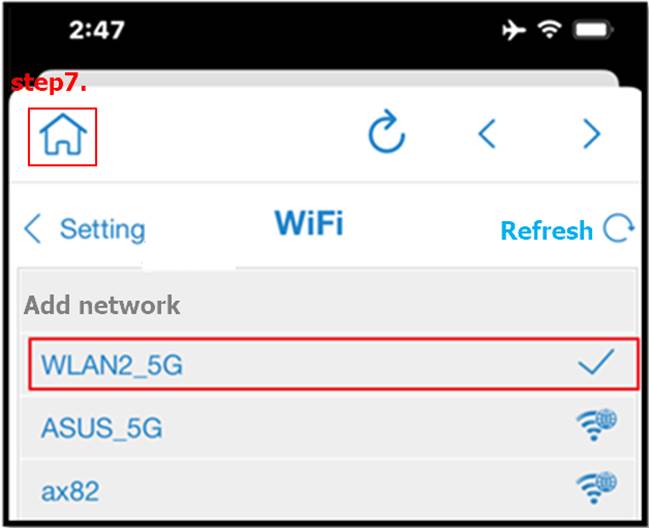
Étape 8. Confirmez que votre téléphone mobile a sélectionné le même routeur sans fil (SSID sans fil disponible à la maison : WLAN2_5G)
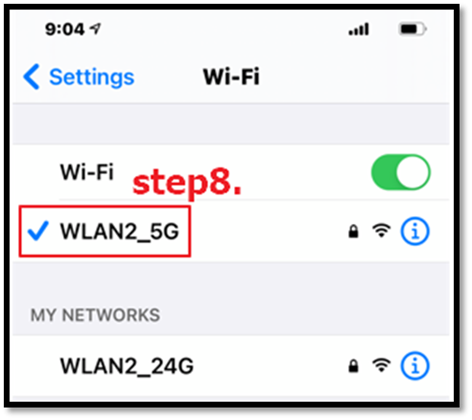
Étape 9. Cliquez sur la sortie de mise en miroir d'écran.
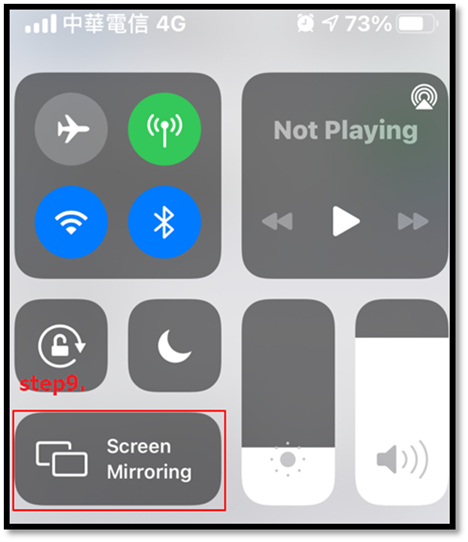
Étape 10. Sélectionnez la sortie de mise en miroir d'écran et connectez-la au SSID de votre projecteur à projeter.
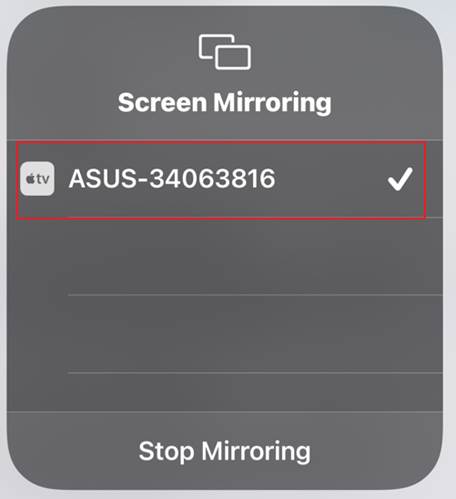
Q1: Comment confirmer que la configuration de la connexion est terminée ?
R1. L'icône dans le coin supérieur droit de l'écran du projecteur apparaîtra comme illustré à la Figure 1 lorsqu'il n'est pas connecté. Une fois les réglages terminés, il apparaîtra comme illustré à la figure 2.
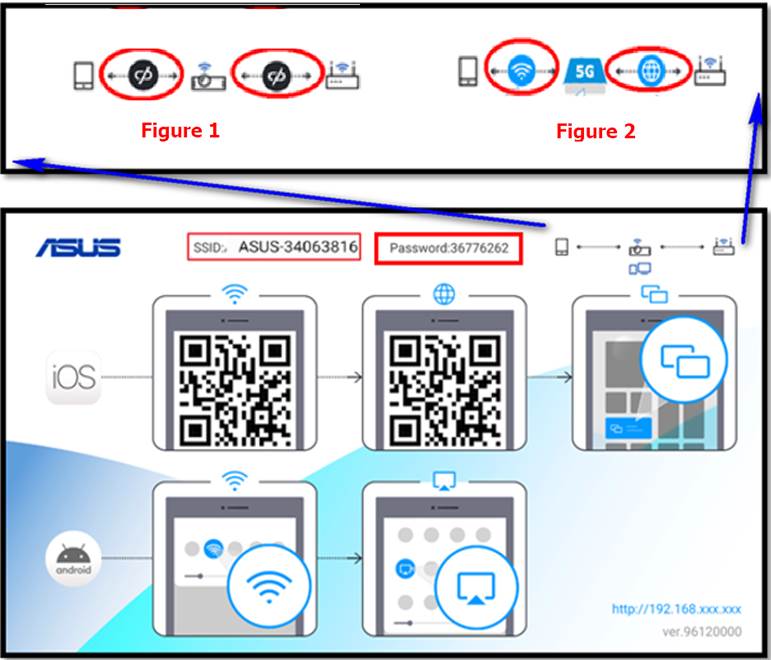
Q2: Le système Android ne peut pas effectuer une configuration rapide (mise en miroir) ?
R2 Certains anciens modèles de téléphones Android peuvent ne pas prendre en charge la fonction de configuration rapide (miroir), ou certains fabricants informent officiellement qu'ils ne prennent pas en charge la fonction de projection sans fil du projecteur. Veuillez confirmer si votre fabricant prend en charge la mise en miroir.
Configuration rapide de la fonction de mise en miroir, il vous suffit d'activer le Wi-Fi et vous pouvez utiliser la "diffusion d'écran" intégrée du téléphone Android intégré, Miracast", "Smart View", "Play to" et d'autres fonctions (les noms varient selon chaque fabricant).
Il est recommandé d'utiliser :
-Version Android 7 (ou une version plus récente).
-iOS 9.0 (ou une version plus récente).
Q3:Si la projection sans fil ne peut pas être connectée au projecteur ?
R3. Veuillez d'abord déconnecter le WIFI, puis vous reconnecter.
Q4 Pourquoi ne puis-je pas lire des médias en streaming protégés par des droits d'auteur (Netflix, HBO GO... etc.) pendant la projection sans fil, et l'écran projeté clignotera directement, mais le téléphone portable de l'utilisateur continuera à jouer ?
R4: Principalement parce que le logiciel de streaming vidéo est protégé par le droit d'auteur du produit, il ne peut pas être utilisé à volonté sur le projecteur. Veuillez vous référer aux logiciels autorisés et aux appareils de streaming vidéo.